50 лучших наборов стикеров для telegram
Содержание:
- Как сделать свои стикеры для Telegram?
- Как добавить свой набор стикеров в Телеграм
- Ищем новые стикеры в телефоне и в веб-версии Телеграм
- Как создавать стикеры
- Как отправить стикер в Телеграм
- Как быстро сделать стикеры для Telegram самостоятельно?
- Популярные стикеры
- Где найти
- Пример создания набора стикеров в telegram
- Дополнительные возможности
- Как искать стикеры в Телеграмме?
- Что такое стикеры и стикер-паки в Телеграмме?
- Требования к стикерам Телеграмм
- Что такое стикеры
- Как перенести стикеры из Телеграмма в ВК и наоборот?
Как сделать свои стикеры для Telegram?
Для тех, кто хочет проявить фантазию и создать собственный набор стикеров, в Telegram есть специальный бот, который поможет сделать это. Пройдемся по шагам:
- Начните диалог с ботом @stickers.
- Наберите команду и придумайте название для своего будущего набора.
- Теперь можно добавлять стикеры. Отправляете боту картинку размером 512х512 пикселей в PNG формате (как файл), затем смайлик (эмодзи), которому будет соответствовать стикер. Повторяете эту процедуру, пока не добавите все картинки. Максимальное количество — 120 штук.
- После этого вводите команду и выбираете имя для набора, которое будет отображаться в ссылке. Не короче четырех символов и только латинские буквы. Если такое имя уже занято, бот вам сообщит.
- Все готово. Теперь у вас есть свой набор стикеров в Telegram. Вы получаете ссылку, которой можно поделиться с друзьями.
Но и это не все, что бот может делать со стикерами, об этом далее.
Какие требования к формату изображения?
Чтобы добавить стикеры правильно, нужно отправлять боту картинку в формате PNG с прозрачным фоном, разрешение 512х512 пикселей. В идеале сделать белую обводку и тень для изображения, как в этом примере. Но каким будет набор стикеров, решать только его автору.
Как удалить/добавить стикеры в своем наборе?
Снова обращаемся за помощью к боту @stickers. Чтобы удалить только один стикер из набора отправляем боту команду и после этого нужный стикер, все. Чтобы добавить новый стикер в набор нужно отправить боту команду , а дальше все как и при добавлении. Также среди функций бота есть возможность посмотреть статистику скачивания и использования вашего набора стикеров.
Как изменить название набора?
Изменить название набора нельзя. Такую проблему можно решить только, если создать набор заново и выбрать уже нужное имя.
Почему перестала работать ссылка на набор стикеров Telegram?
Бывают случаи, когда ссылка на любимый набор неожиданно перестала работать. Этот набор мог быть удален из Telegram по требованию правообладателей (нарушение авторских прав).
Можно ли передать права на просмотр статистики наборов стикеров другому пользователю?
Нельзя. Просматривать статистику, а также производить любые другие действия с набором может только создатель набора.
Как сделать приватные стикеры?
Все наборы стикеров в Telegram — публичные. Но если вы не будете делиться ни с кем ссылкой на ваш набор, то никто посторонний его не увидит и не найдет.
Как добавить свой набор стикеров в Телеграм
Создавать и добавлять свои стикеры в Телеграме может любой, кто знает фотошоп. Готовые изображения должны иметь формат png, размер 512х512 пикселей, обладать прозрачным фоном. Также желательно добавить эффект тени и белую обводку.
С Андроид
Для Android существует большой выбор приложений, упрощающих создание собственных наборов. К примеру, можно отметить «Мой Sticker Maker». Исходная картинка или фотография легко обрабатывается и дополняется спецэффектами: прозрачный задний план, надписи, контуры.
Единственный минус – нет возможности менять размер. Если изображение получилось слишком большим, то его придется уменьшать с помощью другого приложения. Иначе добавить стикеры в Телеграмм не получится.
С Айфона
Приложений-генераторов для iOs создано не меньше, чем для Андроид. Одним из самых удобных для Айфона является Stickers. Оно автоматически уменьшает картинку до нужного размера, добавляет спецэффекты. Минусы: нельзя наложить тень, иногда страдает качество.
С ПК
На компьютере больше возможностей для редактирования изображений и удобно загружать объемные комплекты.
Инструкция, как добавить новые стикеры в боте Telegram:
В строку поиска Телеграм нужно ввести @stickers.
Необходимо использовать команду /newpack и ввести название будущего комплекта.
Добавление картинок идет по простому алгоритму: сначала выбирается изображение из папки, потом указывается соответствующая эмоция
Внимание, бот не примет наклейку, если ее вес будет больше 350 кб.
В конце нужно использовать код /publish, указать сокращенное название комплекта, которое будет в ссылке.
Бот выдаст ссылку на готовые к использованию картинки.. Чтобы о новом паке могло узнавать как можно больше людей, нужно разослать его всем друзьям и по каталогам
Чтобы о новом паке могло узнавать как можно больше людей, нужно разослать его всем друзьям и по каталогам.
Ищем новые стикеры в телефоне и в веб-версии Телеграм
Сторонние ресурсы – не единственные источники свежих наборчиков с наклейками. Их можно нарыть и в самом мессенджере. Далее Вы узнаете, как найти новые стикеры в Telegram на мобильном устройстве и в веб-версии социальной сети.
Ищем паки, используя телефон:
-
Запустите приложение Телеграм на вашем мобильном устройстве.
-
Выберите раздел «Настройки» внизу экрана справа;
-
Откройте строку «Стикеры». Там в разделе «Популярные стикеры» Вы найдете более двух десятков паков с наклейками;
-
Чтобы добавить какой-то набор себе, коснитесь его и нажмите «Добавить». Либо просто дотроньтесь до «крестика» справа от набора;
-
Если Вы случайно добавили ненужный пак, нажмите на него и выберите «Удалить».
Воспользуйтесь ботом stickers:
-
Войдите в чаты (низ экрана);
-
В поисковую строку впишите слово «stickers» и нажмите на него;
-
В поле для написания сообщения введите любой смайлик;
-
Над ним автоматически всплывут варианты стикеров, соответствующих смайлу;

-
Коснитесь нужного Вам;
-
Затем нажмите на выбранный стикер и добавьте набор.
Можно получить наклейки из групп в Телеграм, созданные другими пользователями:
В данном разделе статьи описаны способы поиска стикеров на устройствах с ОС IOS, но они подходят и для андроидов.
Как найти стикеры в Телеграмм в веб-версии с мобильника:
-
Нажмите на значок с лупой в правом углу экрана;
-
Введите слово «Стикеры»;
-
Откройте любую группу;
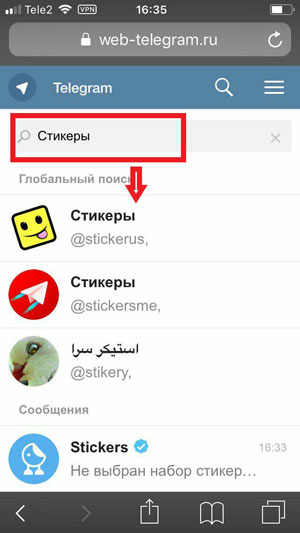
-
Выберите стикер и коснитесь его;
-
Нажмите «Добавить стикеры» в правом углу экрана.
В веб-версии с компьютера:
-
В строку «Поиск» в области диалогов пишите слово «Стикеры»;
-
Открываете любую группу из имеющихся;
-
В чате группы листаете наверх и подбираете что-то для себя;
-
Когда нашли то, что нужно, правой кнопкой мыши щелкаете по стикеру и просматриваете весь набор;
-
Чтобы его добавить, нажимайте «Установить стикеры».
Еще один способ в вебке с ПК:
-
Зайдите в чат с ботом @stickers;
-
Введите в поле ввода сообщения любой смайлик, но не отправляйте;
-
Бот высветит над ним подходящие стикеры;
-
Левой кнопкой мышки выберите наклейку;
-
Щелкните по стикеру ещё раз той же кнопкой и нажмите «Установить стикеры».
Теперь Вы знаете, где и как найти много новеньких наклеек для Вашего аккаунта в Телеграм. Кстати, Вы можете самостоятельно создавать свои уникальные стикеры на телефоне или компьютере. А если Вас интересует какая-то другая информация по данной социальной сети или любой другой, то загляните на сайт Avi1.ru, где Вы найдете всё, что нужно.
Как создавать стикеры
Стоит выделить несколько платформ для создания стикеров: смартфоны под управлением Андроид и IOS, а также персональные компьютеры или ноутбуки. Каждый из вариантов покажется удобным в определенных ситуациях.
Через телефон
У Google и Apple совершенно разная политика в предоставлении возможности продажи приложения через их магазин. Соответственно и варианты программ для смартфонов будут отличаться в зависимости от OC.
Android
Рассмотрим наиболее удобные и обширные с точки зрения функционала приложения под Андроид.
Stickers Creator Ad
В отличие от программы выше, это приложение поддерживает русский язык, что станет существенным подспорьем для большинства русскоязычных пользователей. Однако некоторые отзывы в Google говорят о его нестабильной работе и периодических вылетах, но, это скорее частный случай с учётом средней оценки в 4.2 звезды.
https://play.google.com/store/apps/details?id=stickermaker.telegramsticker.maketelegramsticker.tgsticker

Sticker Maker for Telegram
Последний вариант является самой высоко оценённой работой из представленных. Его средняя оценка 4.7, а отрицательные отзывы связаны с некорректной работой старых версий, ошибки которых уже исправили в свежих обновлениях. Несомненным плюсом будет наличие русского языка и творческий подход к работе.
https://play.google.com/store/apps/details?id=com.guerri.federico.stickerscreatorad3

IPhone
Если говорить об IOS, то возглавит данный список неизвестный в широких кругах вариант. Однако он обладает ненавязчивой рекламой и простой системой выгрузки в мессенджер.
Sticker Tools
Оказавшись на главном экране тапните на кнопку «Новый стикер».
Здесь нас интересует большая красная кнопка в левом углу экрана. Она позволяет открыть меню выбора режима создания.
В данном примере используется режим «Text»
Если вы хотите использовать фотографию в качестве основы, потребуется выбрать иконку фотоаппарата или пейзажа.
Пишем подходящий текст и тапаем на зеленую кнопку «Done».
Теперь обратите внимание на кнопку «Export» сверху.
Останется выгрузить полученное изображение в телеграм и установить его в качестве стикера.
Прямая ссылка для скачивания: https://apps.apple.com/ru/app/sticker-tools/id1125811820.
Стикеры из фото
Данный пример отлично подойдет для пользователей, решивших использовать фотографию в качестве основы. Приложение выгодно отличается от конкурентов алгоритмами создания прозрачного фона и большим количеством инструментов для обработки фото. Программа также позволяет экспортировать работы в Whatapp и Viber.
https://apps.apple.com/ru/app
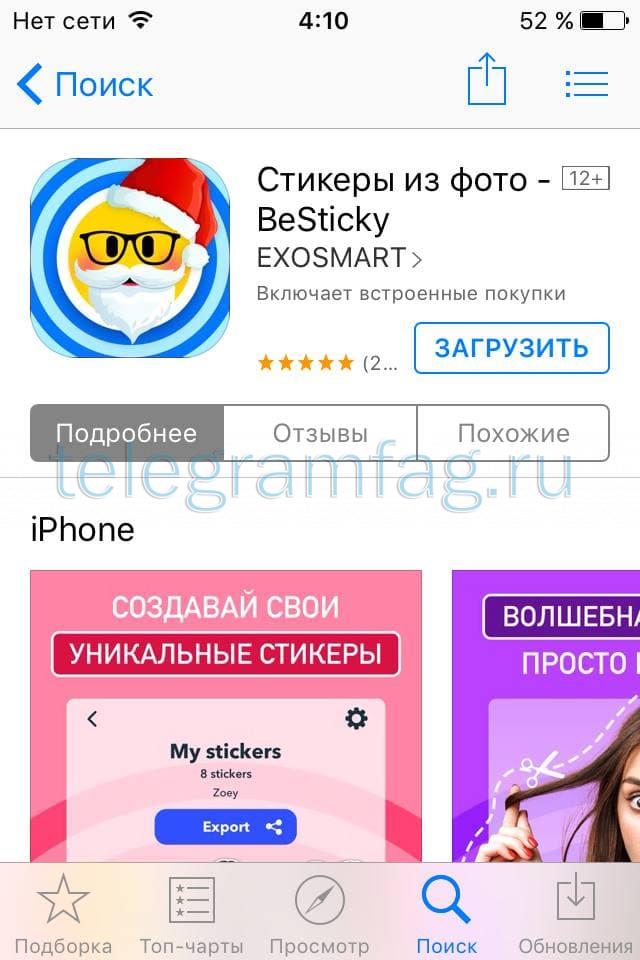
Stickerfy
Последним вариантом для IOS будет стикефлай. Скачавшим предлагается на выбор использовать более 1000 шаблонов, а также загружать селфи и использовать его в качестве основы. Приложение обладает современным дизайном и отзывчивой технической поддержкой.
https://apps.apple.com/ru/app/stickerfy
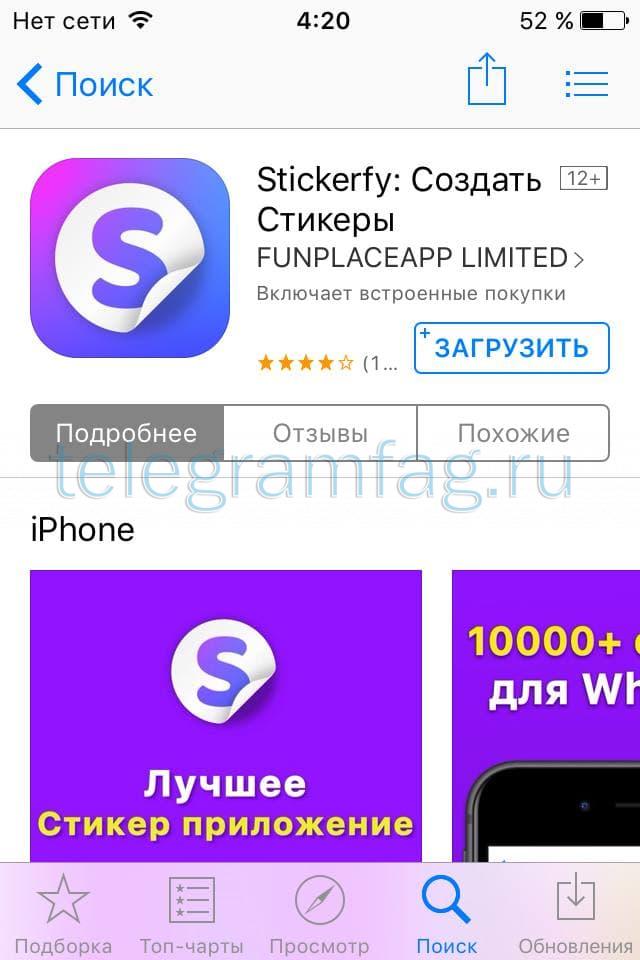
Через компьютер
У пользователей персональных компьютеров выбор инструментов для работы существенно больше. Фактически достаточно одного Photoshop для реализации любой идеи.
Editor.pho.to
В интернете имеется множество онлайн-сервисов, предлагающих схожие между собой услуги. В качестве варианта бы будем использовать editor.pho.to.
Фотошоп
Если у вас установлен Adobe Photoshop, то те же действия можно выполнить с помощью данной программы. В противном случае для решения поставленной задачи достаточно использования любого онлайн-сервиса.
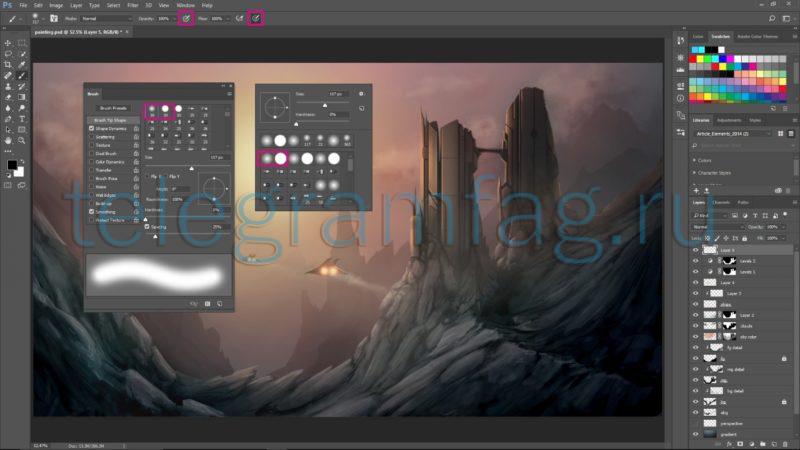
Pixlr
В качестве альтернативы первому способу предлагаем использовать ПиксЛР https://pixlr.com. Он обладает схожим функционалом и позволяет в пару кликом подготовить собственный вариант стикеров. Единственная его проблема заключается в частичной локализации на русский язык, что будет неудобно в ряде случаев.
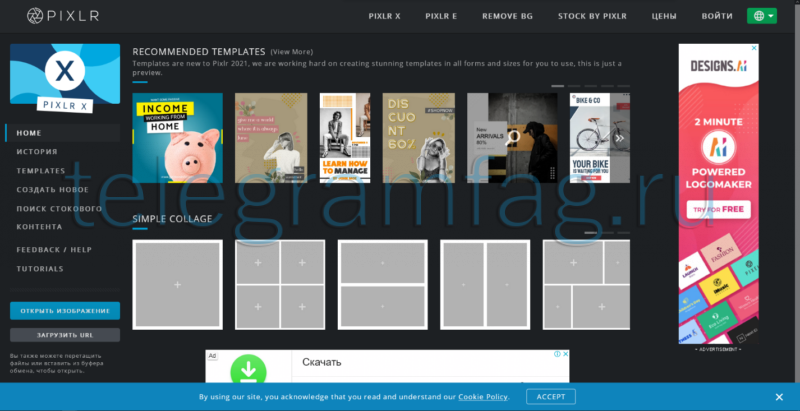
Читайте: Как добавить свои стикеры в Телеграм
Теперь вы знаете как самому сделать стикеры для телеграм на всех доступных для платформы устройствах. Каждый из вариантов предлагает различные инструменты для реализации задуманной идеи. Останется подобрать наиболее подходящие именно вам и приступить к созданию уникального стикер-пака.
Как отправить стикер в Телеграм
Существует несколько простых способов отправить стикер своему собеседнику.
Во-первых, чтобы отправить стикер, можно ввести смайлик в окне ввода сообщения в Телеграм, а дальше выбрать один из всплывающих стикеров привязанных к этому смайлу.
Во-вторых вы можете открыть панель стикеров у себя в Телеграм и выбрать один из стикеров для отправки.
Зайти в панель стикеров можно придерживаясь такого алгоритма: нажать в чате внизу на значок ввода смайликов, который выглядит как улыбающийся смайл, а затем выбрать вкладку “Стикеры”. В мобильном телефоне вместо вкладки с таким названием нужно выбрать улыбающийся квадратный значок.
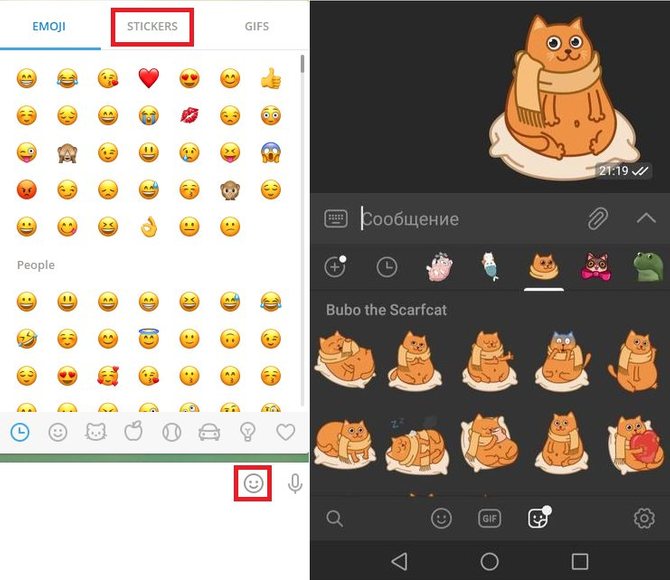
Воспользуйтесь сортировкой стикеров по стикерпакам, поиском по стикерам или используйте вкладку “Недавние стикеры”, чтобы выбрать тот стикер, который хотите отправить в свой чат. Нажмите на него, чтобы эта наклейка появилась в вашей переписке.

А еще можно просто отправить в чат один из стикеров того стикерпака, который повстречался вам в переписке, даже не добавляя его к себе. Это совсем не сложно, достаточно просто нажать на значок этого стикера и выбрать другой подходящий стикер из этого же стикерпака. Простой и удобный инструмент!
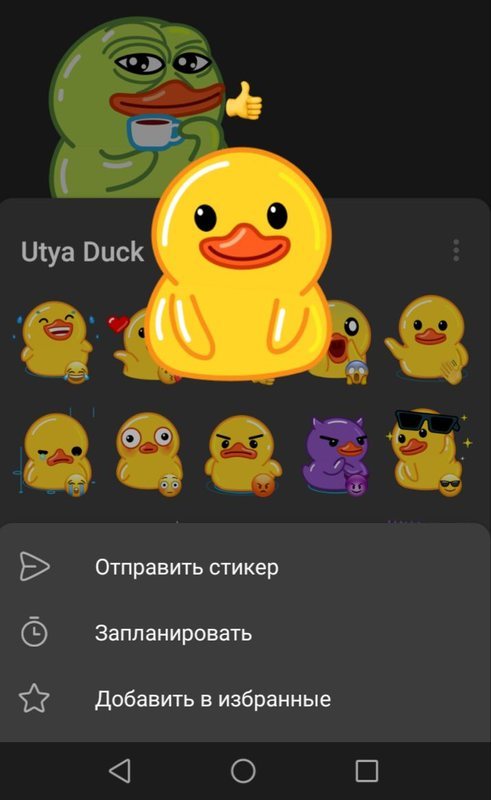
Как видите, Телеграм очень гибкий мессенджер и предоставляет пользователям максимально широкий набор способов пользоваться стикерами в Телеграм. У вас всегда будет много вариантов того где найти, откуда загрузить и как отправить понравившиеся вам наклейки.
Стикеры не только помогают нам разнообразить свое общение в мессенджере, но и существенно упрощают передачу смыслов, а также экономят наше время. Иногда вместо того, чтобы описывать свои эмоции в нескольких предложениях достаточно просто отправить один-единственный стикер.
Эти прекрасные, часто забавные и по настоящему смешные картинки делают любое общение ярче и насыщеннее, сближают людей, помогая нам всем передавать свои эмоции сквозь любые расстояния в виде стикеров в Телеграм.
Как быстро сделать стикеры для Telegram самостоятельно?
В мае 15 года Телеграмм запустил программу, позволяющую пользователям самим создавать стикеры, подходящие для пересылки внутри мессенджера.
Для этого нужно подобрать изображения в формате PNG размером 512×512 количеством не более 120 картинок.
Далее в веб-версии приложения или настольном варианте на ПК написать роботу @Stickers, отправив любое сообщение. Дальнейшие действия регулируются подсказками бота.
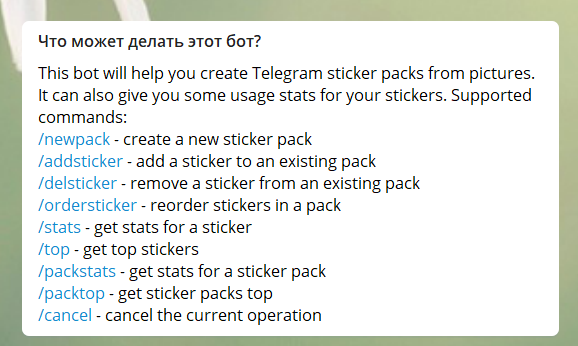
- /newpack — создать новый стикер пак.
- /addsticker — добавить стикер в существующий стикер пак.
- /delsticker — удалить стикер в существующий стикер пак.
- /ordersticker — поменять порядок стикеров в стикер паке.
- /stats — получить статистику по стикеру
- /top — получить лучшие стикеры / продвинуть стикер в топ.
- /packstats — получить статистику по стикер паку.
- /packtop — получить лучшие стикер паки / продвинуть стикер пак в топ.
- /cancel — отмена текущей операции.
Приложения для телефона
Можно создавать стикеры на смартфоне, используя для этого специальные приложения.
Android
Для создания наклеек в Телеграмм на гаджетах с ОС Андроид в Google Play можно найти приложение, задав в поисковике запрос «стикеры для телеграмм». Среди предложенных приложений выбрать Stickergram (Sticker Builder)» — бесплатную программу для создания и редактирования изображений в Телеграмм.
Программа проста в использовании и подходит для преобразования картинок или фотографий. Для создания стикера необходимо:
- В открытом приложении активировать функцию «Создать стикер»;
- Выбрать изображение с помощью одноименной строки;
- Открыть подходящее изображение для редактирования и кадрировать его;
- Очистить фон вокруг выбранного фрагмента;
- Сделать обводку и добавить тень по желанию;
- Завершить редактирование, сохранив результат.

iPhone
Для Айфона в App Store найти бесплатное приложение «Sticker Tools». После скачивания и установки программы на смартфон можно самостоятельно создавать пакеты стикеров, действуя следующим образом:
- открыть выбранную картинку в приложении, импортировав ее с телефона;
- выделить фрагмент, удалив лишний фон с помощью инструментов;
- сделать текстовые вставки;
- сохранить полученную картинку.
После того, как стикеры созданы, из надо добавить в мессенджер. Делается это с помощью обращения к боту @Stickers:
- запустить бот, нажав на «Старт»;
- ввести команду /newpack;
- добавить в сообщение файл с изображением;
- следом отправить смайлик с нужной эмоцией;
- повторять процесс пока не добавятся все выбранные картинки и эмоции;
- активировать /publish;
- вставить имя для пакета в короткую ссылку (можно использовать только буквы латинского алфавита);
- открыть ссылку на стикер-пак и добавить его.
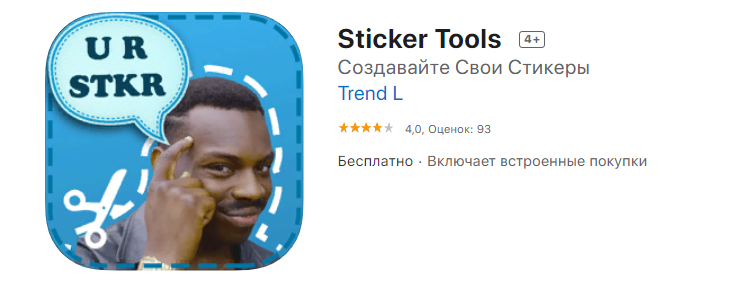
Веб-сервисы
Для создания стикеров в веб-версии мессенджера лучше использовать фотошоп, запросив у бота в Телеграмм psd-шаблон.
Важно помнить, что полученную картинку нужно сохранять в формате png
- Открыть фотошоп и создать файл размером 512×512;
- Выбрать прозрачный фон;
- Импортировать фотографию;
- С помощью «быстрого выделения» обвести нужный фрагмент;
- Выровнять контур, используя инструмент «Выделение и маска», далее «Радиус», «Сглаживание» и «Контрастность»»
- Перенести копию выделенного фрагмента на новый слой;
- Во вкладке «Слои» с помощью клавиш Ctrl + T выбрать «Перемещение»;
- Уменьшить фрагмент, зажав Shift;
- В «Параметрах наложения» сделать обводку и наложить тень;
- С помощью инструмента «Текст» сделать надпись, добавив обводку и тень;
- Нажать «Файл» и в выпавшем окне выбрать «Экспортировать» — «Быстрый экспорт в PNG»;
- Сохранить результат.
Популярные стикеры
Картинки собраны по группам, объединенные одним стилем или назначением. Такие группы называют стикерпаками. Существуют изображения статические или анимированные. Рассмотрим список самых популярных стикеров Telegram.
Праздники
Такие стикеры востребованы среди юзеров, которые хотят создать атмосферу праздника. В каталоге: https://telegram.org.ru/stickers/holiday/ можно найти праздничную атрибутику, начиная с торта со свечами, заканчивая новогодней елкой и украшениями. Организовать настроение праздника в сообществе легко, когда под рукой есть соответствующие картинки.

ВК
В категории «Стикеры ВКонтакте»: https://ru.telegram-store.com/catalog/product-category/stickers/st-vk-stickers-ru/ – представлен широкий выбор стикерпаков на разную тематику. Наборы сортируются по популярности или дате добавления: стикеры-смайлики, приветствующие картинки, наборы про любовь или праздничные изображения.

Животные
Ни одно приложение не обходится без изображений животных. Милые котики, пушистые зайчики покоряют интернет, а теперь и Telegram. Здесь https://telegram.org.ru/stickers/animals/ представлены разнообразные прикольные зверушки, которые помогают выразить эмоции в чате, переписываясь с другом или второй половинкой.

Известные личности
Подборка персонажей включает: политиков, спортсменов, певцов, артистов и других личностей. Посмотреть полный список можно здесь: https://tlgrm.ru/stickers/MemeStickers.

Любовь
В каталоге стикерпаков https://ru.telegram-store.com/catalog/product-category/stickers/st-communication-and-relationships-ru/st-love-ru/ имеются изображения с различными эмоциями, поздравлениями с днем Святого Валентина и другие варианты, которыми делятся со второй половиной.

Мемы
Иногда одна картинка говорит больше, чем десятки слов. Такие изображения становятся популярными в интернете, их называют мемами. В этой категории https://telegram.org.ru/stickers/memes/ представлены жесткие и яростные комиксы, добрые и примитивные, а также масса других вариантов.

Мультфильмы
Персонажи из известных мультфильмов собраны в одной категории: https://telegram.org.ru/stickers/cartoon/. Если пользователю Телеграма нравятся смешные мультяшные герои, он использует изображения в групповом сообществе или чате.

Няшные
Самые милые и няшные эмодзи представлены тут: https://about-telegram.ru/tag/milye/. Картинки доступны для бесплатного скачивания и установки в программу.

Фильмы и сериалы
Для фанатов в каталоге https://telegram.org.ru/stickers/cinema/ собран топ персонажей из сцен фильмов, сериалов, телепередач.

Собаки
Категория «Собаки» не менее популярна, чем изображения котов. Найти подходящий стикер можно в каталоге: https://tlgrm.ru/stickers/dog_collection.

Другие животные
Кроме привычных собак и кошек, в этой категории собраны и другие звери-эмоджи: telegram-store.com/catalog/product-category/stickers/st-animals-ru/st-other-ru/.

Политики
Смешные и оригинальные стикеры на соответствующую тематику представлены в каталоге: https://ru.telegram-store.com/catalog/product-category/stickers/st-famous-people-ru/st-politicians-ru/.

Исторические
Любителям истории понравится рубрика: telegram-store.com/catalog/product-category/stickers/st-famous-people-ru/st-historical-persons-ru/.

Черные
Стикерпаки с черным юмором также популярны среди пользователей Телеграма: https://about-telegram.ru/tag/chernyj-jumor/.

Где найти
Базовый набор наклеек можно найти в том же окне, где вводится сообщение для отправки.
Кроме того, понравившийся можно сохранять прямо в чате, скачать с помощью специального бота, каталогах. Рассмотрим все варианты подробнее.
Официальные стикеры в приложении
Официальные комплекты доступны в мобильном приложении, desktop-версии.
В телефоне
Вот как найти место, где хранятся наклейки:
- Откройте окно переписки с любым собеседником, нажмите на смайлик.
- Выберите нужную категорию картинок.
- Нажмите на иконку «квадратный смайлик с плюсом».
- Выберите понравившийся набор, кликните «Добавить». Он скопируется в вашу коллекцию, чтобы всегда был под рукой.
В компьютере
В web-версии все работает аналогично. При нажатии на смайлик в окне сообщения открывается каталог с доступными для добавления изображениями. Остается только сделать выбор, кликнуть Add Stickers.
Сохранение из чата
Когда ваш собеседник отправляет симпатичную картинку, нет необходимости искать ее через встроенный каталог. При использовании телефона просто нажмите по изображению, чтобы просмотреть весь тематический набор. Затем выберите Add stickers для сохранения. На компьютере такую же операцию можно проделать, кликнув по наклейке правой кнопкой мыши.
Бот @Stickers
Встроенный бот позволяет моментально открыть меню доступных наклеек, выбрать наиболее подходящую. Никаких специальных знаний не потребуется. Для активации достаточно открыть строку сообщения, ввести команду @stickers.
Из-за обновления мобильных приложений необходимость бота отпала, однако на компьютере он все еще может быть полезен.
Картинки, созданные пользователями, нельзя искать через приложение. Это было бы неудобно из-за их большого и постоянно растущего количества. Для комфорта пользователей были созданы специальные каталоги. Там публикуются всевозмож-ные наклейки, включая анимированные.
Примеры каталогов, где можно посмотреть дополнительные наборы:
- Telegram Stickers;
- Telegram Store;
- Tlgrm stickers.
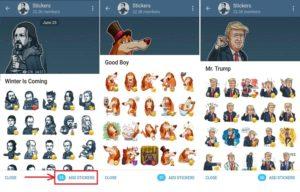 Добавление стикеров в Телеграм.
Добавление стикеров в Телеграм.
Поиск возможен по ключевым словам, популярности, тематике.
Скачивать комплекты легко:
- Откройте ссылку на комплект.
- Автоматически запустится Телеграм.
- Остается нажать Add to stickers и новый неофициальный набор будет добавлен.
Пример создания набора стикеров в telegram
Выше были описаны инструкции о том, как создать стикеры для телеграма. Теперь несколько обработанных объектов необходимо загрузить в систему мессенджера.
- Как сделать это через компьютер: 1. Загрузите мессенджер с официального сайта разработчика https://tlgrm.ru/, если вы еще не сделали этого. Клиент абсолютно бесплатен для ПК.
- Авторизуйтесь в мессенджере, введя свой логин и пароль.
- Найдите в поисковике бота «Stickers Bot» и нажмите на команду «/start». Бот еще раз напомнит о требованиях к изображению, и если они не подходят, то загрузить объект не получится. А еще – запрещено заливать объекты, которые защищены авторскими правами.
- Добавьте обработанную картинку в сообщение к боту.
- Бот попросит присвоить один из существующих смайлов для наклейки. И чем ближе смайлик будет напоминать изображение, тем лучше – в мессенджере есть алгоритм, который заменяет смайлики на имеющиеся у пользователя стикеры.
- По желанию добавьте ссылку на скачивания ваших наклеек.
- По такому же принципу добавляются и остальные наклейки. Рекомендуем поставить на первой место самый удачный для привлечения внимания.
- Придумайте оригинальное, цепляющее название для стикерпака: если вы делаете это с коммерческой целью, добавьте завлекающее название, чтобы каждому пользователю захотелось загрузить стикерпак в свою коллекцию.
Дополнительные возможности
Как удалить стикеры
В приложении на телефоне
Для того, чтобы удалить стикеры из своей коллекции в мобильной версии, нужно:
-
Нажать на значок шестерёнки в окне выбора стикеров.
-
Около ненужного стикерпака нажать на «опции» (три точки).
-
Выбрать Удалить.
Удаление стикерпака
В приложении на ПК
-
На панели стикеров в нижнем правом углу располагается значок шестерёнки , нажмите на него.
-
В списке всех установленных стикерпаков рядом с тем, который требуется удалить, нажмите на иконку корзины и подтвердите удаление.
Однако есть ещё более быстрый способ:
-
Прямо на панели стикеров вы можете переключиться на стикерпак, который вы хотите удалить.
-
Справа от его названия находится крестик. Нажимаем на него и подтверждаем удаление кнопкой Remove.
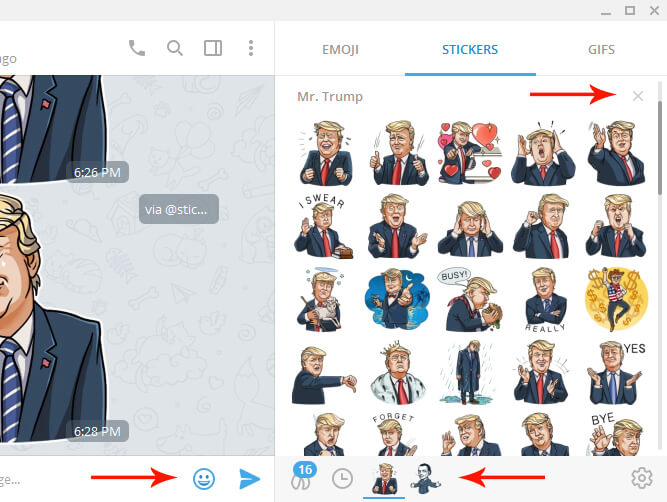 Удаление стикерпака в настольной версии
Удаление стикерпака в настольной версии
Как поделиться стикерпаком и скопировать на него ссылку
Любым стикерпаком вы можете поделиться с друзьями, причём с помощью индивидуальной ссылки на стикерпак сделать это можно даже за пределами Телеграма.
В приложении на телефоне
-
В меню настроек стикера нужно выбрать раздел «опции» (три точки) рядом с нужным стикерпаком.
-
Для того, чтобы отправить ссылку на него в диалог с пользователем в любом приложении, нужно воспользоваться опцией Поделиться и выбрать нужное приложение, а далее – нужный диалог.
-
Можно также, выбрав соответствующую опцию, скопировать индивидуальную ссылку стикерпака для того, чтобы поделиться им другим удобным вам способом.
 Меню опций стикерпака в мобильной версии Telegram
Меню опций стикерпака в мобильной версии Telegram
В приложении на ПК
-
На панели стикеров нажать на название нужного вам стикерпака.
Выбираем стикерпак
-
Нажать на кнопку Share stickers, чтобы ссылка на стикерпак автоматически скопировалась.
Расшариваем стикерпак
Архивация
Если вы добавили в свою коллекцию слишком много стикеров и ориентироваться в них стало сложно, совсем не обязательно их удалять. Вы можете архивировать те стикерпаки, которые вы реже всего используете. Это делается кнопкой Archive или Архивировать в опциях стикерпака в настройках . После этого стикерпак перестанет отображаться на панели стикеров в ряду вашей коллекции, но не будет удалён.
В разделе «Archived Stickers» или «Архивные стикеры», расположенном там же в настройках стикеров, вы можете включить их в любой момент – тогда стикерпак вернётся на панель стикеров.
Как поменять порядок стикерпаков
Для облегчения процесса выбора стикеров с панели (например, если какие-то стикерпаки вы используете чаще остальных), можно изменять порядок их релевантности.
В приложении на телефоне
в разделе настроек стикеров после долгого нажатия перетянуть набор на нужное ему место в списке.
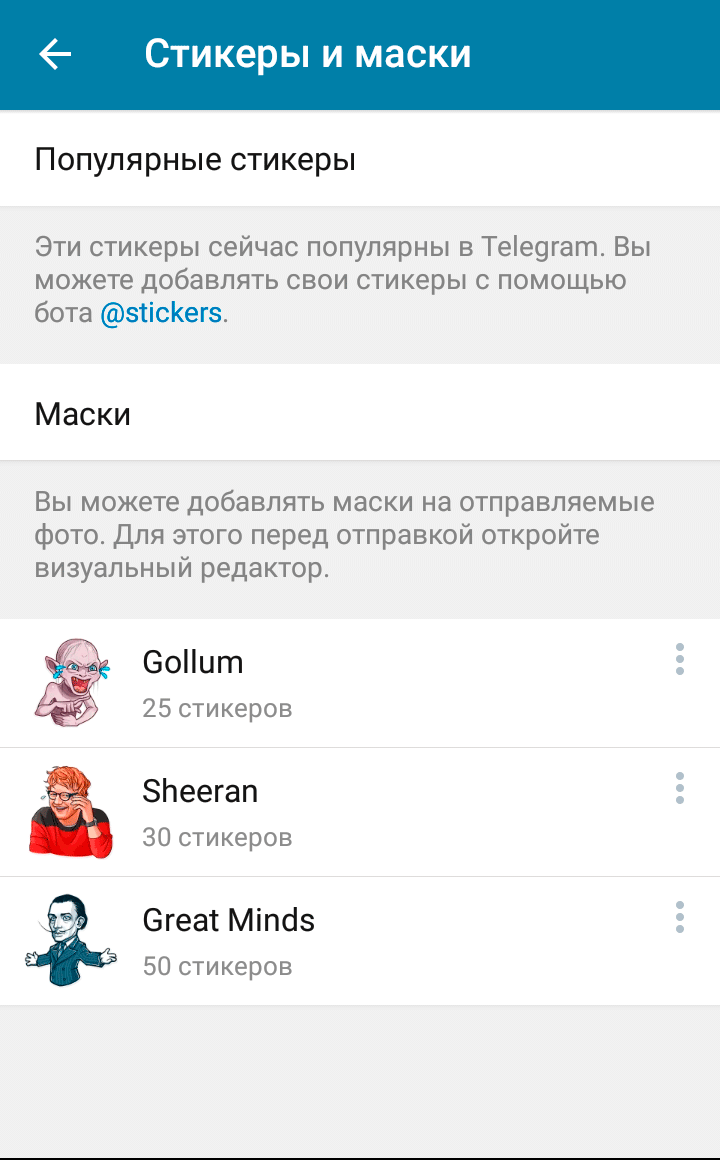 Порядок стикеров на Android
Порядок стикеров на Android
В приложении на ПК
Чтобы изменить порядок отображения стикеров в версии приложения для ПК, нужно зайти в раздел настроек и воспользоваться значком с полосами, чтобы передвинуть стикеры в произвольном порядке.
Порядок стикеров на ПК
Как искать стикеры в Телеграмме?
Найти стикеры в Telegram довольно просто.
Способ №1
Способ 1
Способ 1
Способ №2
Можно искать стикеры через встроенного бота по имени @sticker.
- Заходите в любой диалог и вводите @sticker.
- После этого вводите смайлик с нужной эмоцией.
- Бот предложит вам несколько подходящих стикеров.
Способ 2
Не забудьте предварительно активировать функцию показывать стикеры для смайликов в настройках.
Способ №3
Самый простой и лучший способ, который решает вопрос как найти новые стикеры в Telegram — это воспользоваться каталогом стикеров на нашем или любом другом ресурсе. Преимущество в том, что наборы стикеров разбиты по рубрикам, которым они соответствуют. И именно в таком каталоге можно найти самые необычные и интересные наборы стикеров для Телеграмм. Все описанные выше способы подходят вне зависимости от того, собираетесь ли вы искать стикеры в Telegram с телефона или с десктопного клиента.
Что такое стикеры и стикер-паки в Телеграмме?
Использование стикеров упрощает переписку, заменяя большое количество слов для выражения эмоций одной картинкой.
Стикер – это небольшая наклейка без заднего фона, содержащая картинку, выражающую определенное отношение, подогнанная для пересылки в мессенджере. Первые стикеры появились в 2010 году, заменив стандартизированные эмодзи.
Для создания наклеек используются нарисованные картинки, коллажи или фрагменты фотографий. Рисунок может дополняться текстом, усиливая эффект восприятия эмоции.
Как и в других приложениях, стикеры в Telegram собраны в группы, объединенные общим героем или стилем. Такие группы называются стикер-паками.
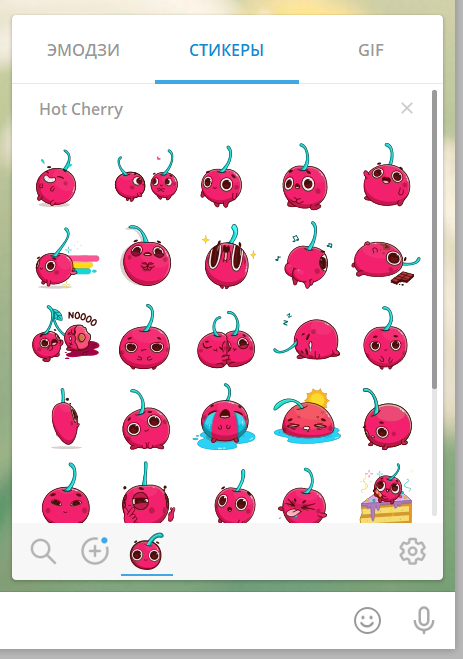
Требования к стикерам Телеграмм
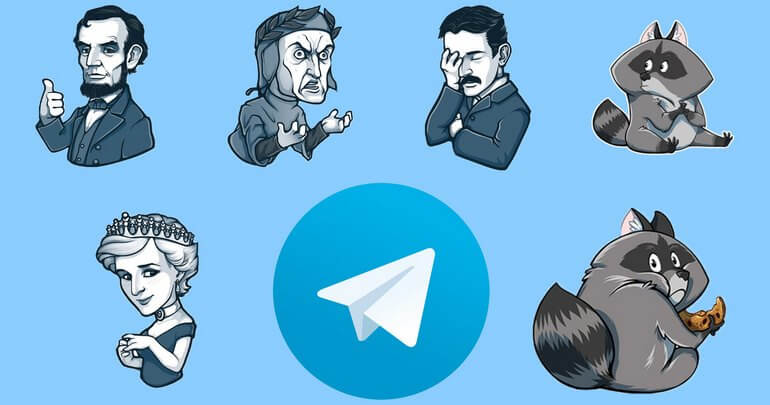
Перечень основных требований к стикерам при их создании:
- Тип файла используемой картинки непременно должен быть PNG. Даже JPEG и любые другие расширения не подойдут, ибо просто не загрузятся.
- Размер картинки для загрузки должен составлять 512 px в длину и ширину.
- Максимальный вес картинки не должен превышать 350 КВ.
- Основное изображение должно быть расположено на прозрачном или белом фоне, с белой же окантовкой.
Несмотря на всю грозность, эти требования вполне выполнимы и не представляют серьезного препятствия для создания собственного лучшего стикерпака. Поэтому перейдем к пошаговой инструкции, как сделать его самостоятельно.
Что такое стикеры
Эпоха обычных смайликов давно ушла в прошлое, вместе с Аськой и ей подобными мессенджерами. Теперь недостаточно простой улыбающейся желтой рожицы, чтобы передать весь спектр эмоции пользователей. Именно поэтому стикерпаки пользуются большой популярностью и постоянно обновляются.
Стикеры представляют собой небольшие тематические картинки на прозрачном фоне, с характерной белой окантовкой и тенью. За счет особого оформления они очень напоминают обычные наклейки, отсюда и такое говорящее название.
Сама картинка оформляется в любом стиле, может передавать эмоции или просто быть интересной или красивой. Нередко встречаются стикеры, состоящие только из текста. Они содержат в себе крылатые фразы или наиболее часто используемые выражения. За счет использования таких «наклеек» значительно экономится время при написании сообщения или ответа собеседнику.
При создании стикерпака стоит учитывать, что это именно та сфера деятельности, где ценится минимализм и отсутствие внимания к мелким деталям. Изображение должно быть емким, приятным для глаза и достаточно простым, что пользователь, увидевший его впервые, сразу понял его посыл.
Тем, кто относится к стикерам несерьезно, давно пора понять, что теперь это не просто красивые картинки, а настоящий инструмент маркетинга. При правильном подходе он позволяет ненавязчиво продвигать товар или бренд.
Так рассмотрим же подробнее, для чего нужны стикеры:
Красочно и доступно передают эмоции пользователя. Не всегда можно в двух словах описать свое эмоциональное состояние или реакцию на определенное событие. А подходящая наклейка позволит максимально точно донести до собеседника весь спектр эмоций, испытываемый отправителем в данный момент.
Экономят время при наборе сообщения. Слова здесь излишни. Классная картинка – и готов интересный и остроумный ответ
Привлекают внимание пользователей и увеличивают количество просмотров канала. Классные и постоянно обновляющиеся стикерпаки – это один из поводов подписаться на канал
И даже если пользователя интересуют только красивые картинки, со временем он начнет обращать внимание и на иной контент канала, а возможно заинтересуется продвигаемой идеей/товаром.
Разбавляют атмосферу в рабочем чате. Нередко компании создают общий чат для своих работников в мессенджерах. Использование собственных тематических стикеров позволит не только оживить общение и ускорить решение некоторых вопросов, но и укрепляет отношения в коллективе, корпоративный дух.
Транслируют корпоративный стиль компании. Если оформить стикеры в цветах фирмы или с использованием ее логотипа, можно неплохо продвинуть ее в Телеграме. Пользователи станут быстро узнавать дизайн компании и подсознательно отдавать предпочтение именно ее продукции.
Кроме всего вышеперечисленного, не стоит забывать и про эстетическое удовольствие, которое дарят интересные и красивые наклейки. Некоторые пользователи создают их самостоятельно, в соответствии со своим вкусом. И нередко для этих целей используются фотографии. Но несмотря на лояльность Телеграмма к инициативе и творческому полету пользователей, существует целый ряд требований к стикерам. При их несоблюдении просто не получится загрузить наклейки в мессенджер.
Как перенести стикеры из Телеграмма в ВК и наоборот?
У пользователей мессенджера Telegram и соц.сети «ВКонтакте» есть возможность обмениваться наборами наклеек.
Процесс не легкий и проводится на компьютере:
- В коллекции стикеров Телеграмм выбрать пакет и кликнуть на названии левой кнопкой мыши;
- В открывшейся галерее выбрать стикер и нажать на него;
- На развернутой картинке кликнуть правой кнопкой и в выпавшем меню выбрать «Исследовать элемент»;
- В новом окне для разработчиков перейти в «Elements»;
- Отыскать в списке html-тег img с идентификатором «lightboxImage»;
- Сохранить адрес начальной картинки, расположенный после сочетания «src»;
- Используя ссылку, открыть новую страницу с изображением и с помощью «Сохранить изображение как…», перенести картинку в отдельную папку.
Далее, присоединившись к группе «Стикеры Вконтакте» ((https://vk.com/vkstickers), вставить выбранные наклейки в тело колонки «Предложить новость». Коротко описать пакет и активировать кнопку.
Загруженные наклейки должны будут пройти модерацию, только после этого их можно будет использовать.
В обратном порядке из соц.сети в Telegram процесс пройдет так:
Далее обратиться к боту @Stickers и действовать по его указаниям.








